忘机工尺谱
忘机工尺谱是一款专为昆曲学者、爱好者和传统音乐传承者设计的工尺谱编辑软件。它提供一个便捷、高效且功能丰富的软件平台,帮助用户轻松创作、编辑和学习工尺谱。
软件特点
智能高亮显示
编辑唱词时,对应的曲谱自动高亮;编辑曲谱时,相应的唱词同样高亮显示。这一功能帮助用户快速定位和识别内容,显著提升编辑和阅读效率。
个性化字体选择
用户可以自由定制界面字体和导出曲谱的字体,满足个性化需求,使谱面更加美观,提升专业感。
便捷文件分享
曲谱可保存为 .gcp 格式文件,便于在不同设备和平台间轻松分享和传输,促进用户间的交流与合作。
高效输入法
内置的首拼输入法,输入快捷且方便,大幅提高打谱效率,无论是初学者还是专业用户都能快速上手。
多格式量导出
支持导出 JPG、PNG、PDF 和 SVG 格式的矢量图,确保导出的曲谱在各种设备和平台上均保持高质量和高清晰度,满足打印和在线分享的需求。
忘机工尺谱界面如下:
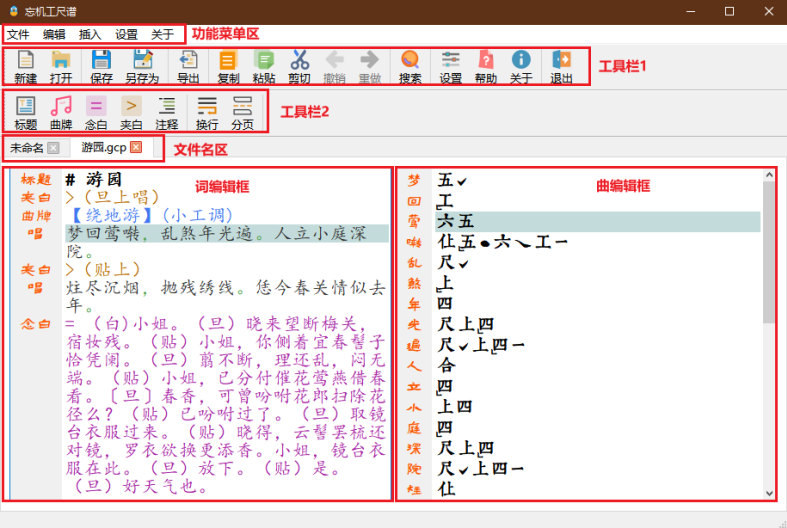
界面功能介绍
功能菜单区
存放软件菜单,软件多数功能可从这边查找。
工具栏1
该工具栏功能包括对新建、打开、保存文件、导出、设置、搜索等功能
工具栏2
该工具栏功能包括插入标题、曲牌、念白、夹白、注释,以及换行符和分页符。其中,注释内容在导出时不会显示,而换行符和分页符则用于在导出的页面上进行换行和分页操作。
文件名区
软件可同时打开多个文件,所有打开的文件都在该区域显示,当文件修改后文件名后将会出现“*”号,保存后“*”消失。
词编辑框
在唱词编辑区域,您可以轻松地编辑唱词。编辑过程中,当前编辑的行会自动高亮显示,帮助您清晰地识别和定位。
区编辑框
在曲谱编辑区域,您可以方便地编辑曲谱内容。行号栏会清晰显示每一行曲谱所对应的歌词,帮助您快速定位和对照。当您编辑曲谱时,左侧的歌词编辑框会自动高亮显示对应的歌词,确保编辑过程中的精准对应。此外,当该编辑框获得焦点时,系统将自动切换到内置的工尺谱输入法,让您的输入更加流畅和高效。
如何生成一个新的工尺谱?
在“文件“菜单中选择“新建”按钮或者则工具栏1中选择“新建”按钮即可。
如何保存简谱?
当您需要保存当前编辑的工尺谱时,请点击“文件”菜单中的“保存”项,将会弹出一个保存对话框。此时您只要输入文件名 ,点击“保存”按钮即可。您还可通过工具栏上的“保存”按钮对文件进行保存。
如何打开保存好的文件?
如果需要打开您之前保存的文件,请点击“文件”菜单中的“打开”项,会弹出一个打开对话框。此时您只需要双击您要打开的文件图标即可。您还可通过工具栏上的“打开”按钮对打开文件。
编辑框操作说明
忘机工尺谱软件配备了唱词和曲谱两个独立的编辑器。唱词编辑框的内容变化会自动在曲谱编辑框中添加或删除行数,但曲谱编辑框的内容变化不会反过来影响唱词编辑框。在唱词编辑框中,您可以自由地添加或删除字数和行数,以适应您的创作需求。
曲谱编辑框的行数通常与唱词的行数自动对应,不可直接编辑。若需手动调整曲谱编辑框的行数,您可以通过按住 Shift 键的同时按 Enter 键来添加新行,或按 Delete 键来删除行,从而实现对曲谱行数的精细控制。这种设计确保了唱词与曲谱之间的紧密联动,同时提供了必要的灵活性,以满足不同场景下的编辑需求。
复制
当您复制唱词时,同时也会复制对应的曲谱(粘贴时只在本软件内生效)。复制曲谱时不会复制对应的唱词,且曲谱只能在曲谱编辑框内正常显示。
粘贴
在唱词编辑框中进行粘贴操作时,系统会自动在曲谱编辑框中粘贴相应的曲谱内容。如果剪切板中没有对应的曲谱,系统则会在曲谱编辑框中自动插入相应数量的空行。曲谱的行数是随着唱词的变化而变化,所以粘贴行曲谱时不会改变原有行数,曲谱自动将曲谱粘贴在每行的最前面。
剪切
复制的同时删除所选中的唱词和曲谱。
撤销
当你想回到之前的步骤时,只需点击工具栏上的“撤销”按钮,就能回到上一步。需要注意的是,唱词和曲谱编辑的撤销操作是连在一起的,也就是说,撤销操作会同时影响唱词和曲谱的编辑内容。
重做
如果你之前用了“撤销”回到了上一步,但又想把刚才撤销的内容再做回来,那就点击工具栏上的“重做”按钮,就能把之前撤销的内容再恢复回来。同样,因为唱词和曲谱的编辑是绑在一起的,所以重做操作也会同时影响唱词和曲谱。
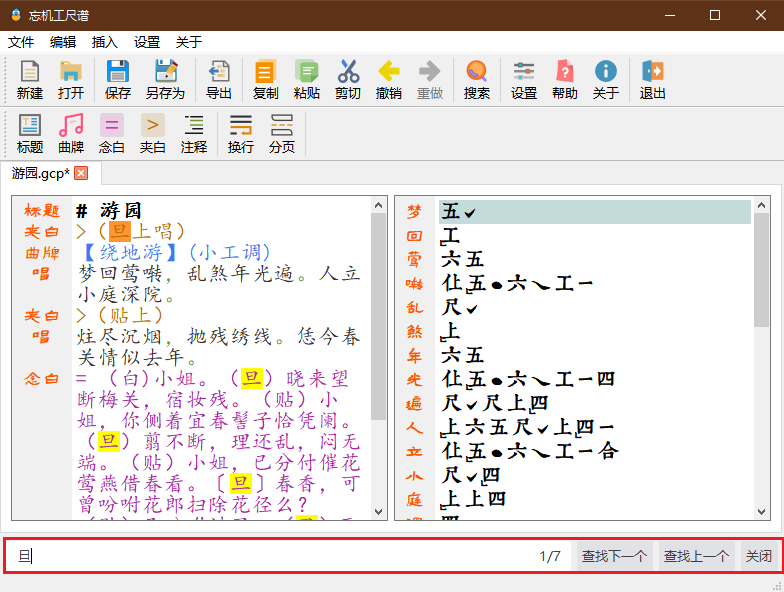
搜索
当您点击工具栏上的搜索按钮时,界面底部将出现一个搜索框。在搜索框中输入您想要查找的曲谱内容,系统会自动高亮显示搜索到的内容。搜索框右侧会显示搜索结果的总数以及当前高亮显示的搜索内容。您可以通过点击“上一个”或“下一个”按钮来切换不同的搜索结果。若要关闭搜索框,只需点击关闭按钮即可。
设置
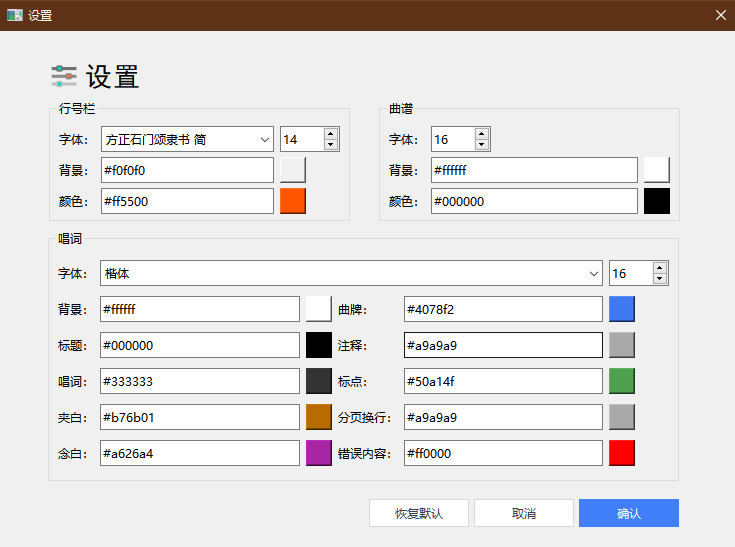
行号栏
可设置行号栏的字体、大小,背景和颜色。
曲谱
鉴于曲谱字体的特殊性,目前软件仅支持内置的专用字体,以确保曲谱的准确性和美观性。不过,您完全可以根据个人喜好,自由调整编辑框的背景色和字体颜色,让编辑界面更加符合您的视觉偏好。
唱词
您可以自由定制编辑框的字体和背景颜色,同时还能为标题、唱词、夹白等不同内容设置独特的高亮色彩,从而美化编辑界面,打造个性化的视觉效果。请注意,这些界面设置仅影响编辑框的显示效果,与最终导出的内容无关。
导出
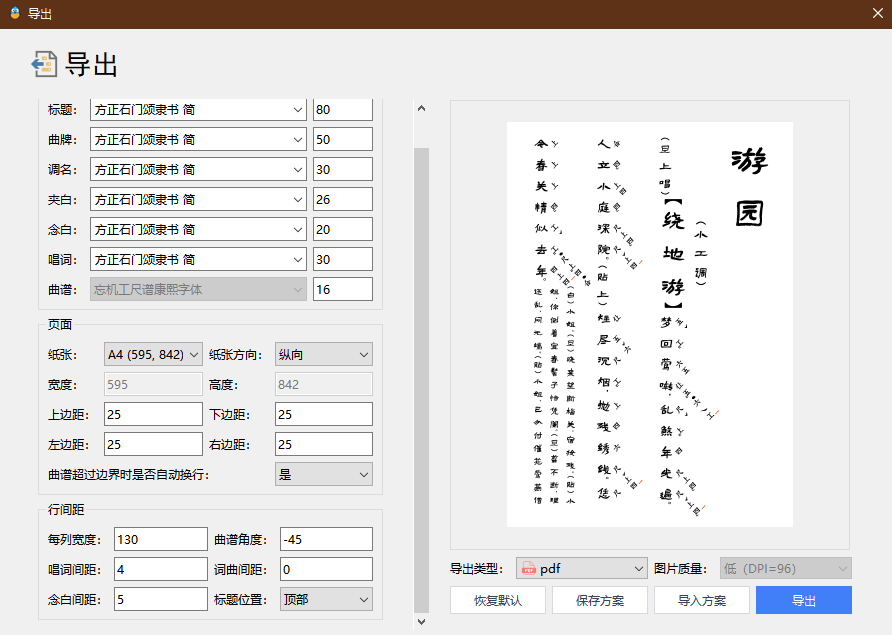
设置说明
可设置标题、曲牌、调名等内容不同字体与大小。可设置页面纸张大小和方向以及边边距。
曲谱超过边界时是否自动换行:一般情况下只有唱词超出边界是才会自动换行,如果勾选这个选项,则曲谱超过边界时会自动换行。
每列宽度:该软件采用纵向排版方式,每列的宽度保持固定。您可以通过设置参数来指定每列的固定宽度。
唱词间距:在该软件中,每个唱词之间默认存在一定间距,以保证阅读的舒适性。您可以通过专门的参数调整这一间距,从而实现对唱词布局的精细控制,使其更贴合您的排版需求。
念白间距:念白部分在每大列中排列为多个小列,通过设置改参数可以精准设置这些小列之间的间距,优化念白的排版布局,确保整体视觉效果的协调与美观。
曲谱角度:曲谱一般是斜向排列在唱词的旁边,该参数可以数值曲谱倾斜角度。
唱词间距:该参数用于调整曲谱与唱词间的间距。
标题位置:该参数可以将标题的位置设置在顶部、中部或底部。
方案
导出设置的参数可以保存在一个配置文件中,点击“保存方案”按钮即可将这些配置参数保存在一个json格式的配置文件中,方便分享或者下次使用。再次使用时只需要点击“导入方案”按钮将之前保存的配置文件导入即可。
导出类型与图片质量
工尺谱支持导出为JPG、PNG、PDF和SVG四种格式。PDF和SVG格式保存的是矢量图,能够实现无限放大而不失真,因此不提供图片质量选择。JPG和PNG则是位图格式,用户可以根据需要选择不同的图片质量:
导出说明
快捷键
| 快捷键 | 功能 | 快捷键 | 功能 |
|---|---|---|---|
| Ctrl+C | 复制 | Ctrl+V | 粘贴 |
| Ctrl+X | 剪切 | Ctrl+Z | 撤销 |
| Ctrl+Shift+Z | 重做 | Ctrl+N | 新建文件 |
| Ctrl+O | 打开文件 | Ctrl+S | 保存 |
| Ctrl+Shift+S | 另存为 | Ctrl+E | 导出 |
| Alt+B | 插入标题 | Alt+Q | 插入曲牌 |
| Alt+L | 插入念白 | Alt+J | 插入夹白 |
| Alt+Z | 插入注释 | Alt+回车 | 插入换行符 |
| Alt+Shift+回车 | 插入分页符 |
标记符号
| 符号 | 说明 |
|---|---|
| # | 标题 |
| = | 念白 |
| > | 夹白 |
| 【】 | 曲牌,曲牌名必须在【】内,例如【曲牌】 |
| () | 调名必须在曲牌后面的括号中,例如【曲牌】(调名) |
| ; | 注释,只是显示在界面中,不会导出。 |
| @换行符 | 导出时会在该处换行。 |
| @分页符 | 导出时会在该处分页。 |
输入法
输入法说明
当曲谱编辑框获得焦点时,软件将自动切换至内置输入法。此输入法依据字符的拼音首字母来检索相应的曲谱符号,同时支持检索小号曲谱、带气口曲谱、小号带气口曲谱、板眼以及腔调等特殊符号,极大提升了输入效率与准确性。
输入法拼音字符对应表
| 拼音 | h | s | y | s | c | g | f | l | w | y |
|---|---|---|---|---|---|---|---|---|---|---|
| 曲谱符号 | 合 | 四 | 一 | 上 | 尺 | 工 | 凡 | 六 | 五 | 乙 |
| 拼音 | tb | ty/xy | zy | my/xy | zb | yty/cty | yzy/czy | ymy/cmy | db | yzb |
| 曲谱符号 | 头板 | 头眼/小眼 | 中眼 | 末眼/小眼 | 增板 | 腰头眼/侧头眼 | 腰中眼/侧中眼 | 腰末眼/侧末眼 | 底板 | 腰赠板 |
| 拼音 | dq | hq | sq | |||||||
| 曲谱符号 | 疊腔 | 豁腔 | 擻腔 |